Filigranul permite utilizatorului să marcheze documentul ca fiindprivat, confidențial și scrie orice text care informează despre utilizarea și credibilitatea documentului. Fiecare text sau imagine pot fi incluse ca filigran, care apar pe pagina tipărită pentru a-l marca pentru utilizare specifică. Ar putea fi o emblemă a unei mărci, logo-ul unei companii, monograma unui produs pe care doriți să îl includeți ca filigran. În Word 2010, folosind filigran funcția ar fi de ajutor pentru a informa publicul despre documentul dvs. despre constrângerile de utilizare pe care le-ați aplicat. Word acceptă atât filigranele de text, cât și imaginile.
Lansați Word 2010, deschideți un document pe care doriți să afișați filigranul și navigați la fila Aspect pagină.

Acum din opțiunea Filigran, selectați un filigran adecvat pentru ao aplica.
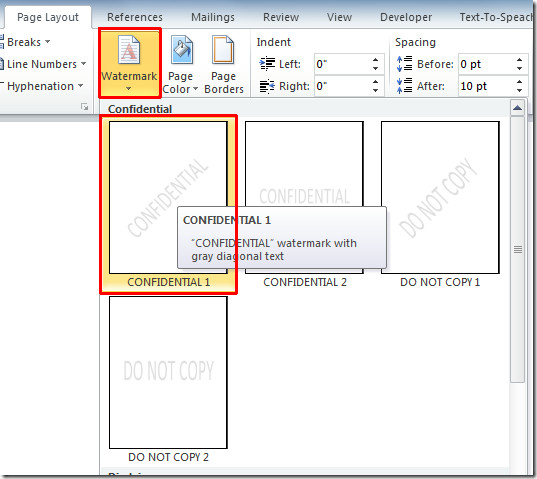
Aici puteți vedea filigranul din document.
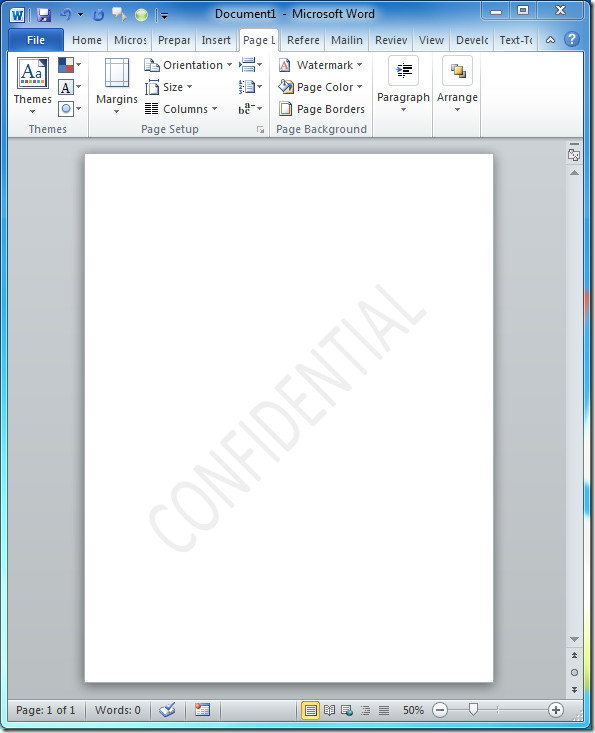
Acum, dacă doriți să afișați filigran cu text personalizat, de la filigran opțiuni, faceți clic pe Filigran personalizat.
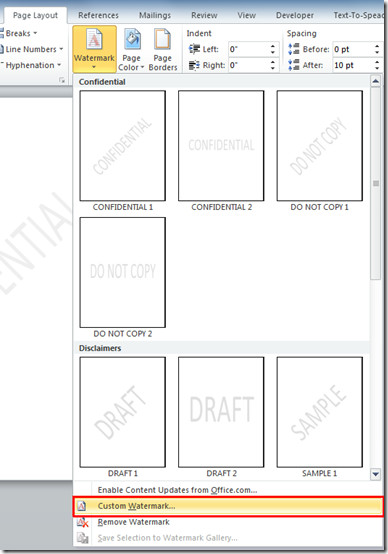
Vei ajunge Filigran tipărit dialog. Sub Filigran text si din Text, introduceți textul pe care doriți să îl afișați ca filigran în document, așa cum se arată în imaginea de mai jos. Clic O.K a continua.
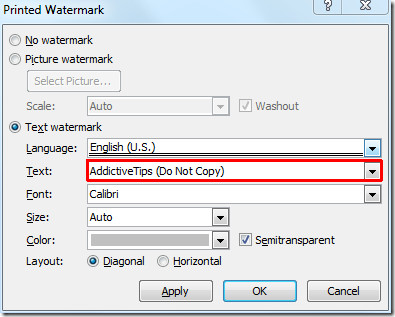
Veți vedea filigranul personalizat afișat în document.
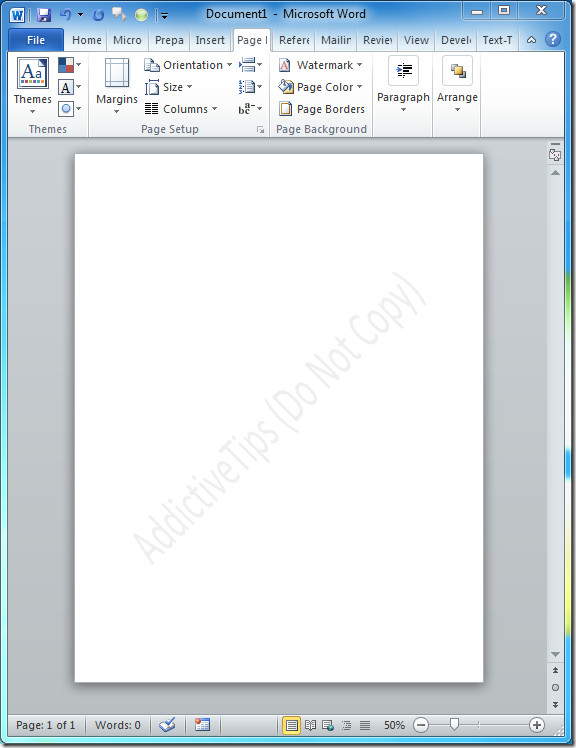
Acum pentru a introduce imaginea în loc de text ca filigran, faceți clic pe Filigran personalizat din filigran meniul. Acum activați Filigran de imagine și faceți clic pe Salege Poza. Selectați imaginea pe care doriți să o includeți ca filigran și faceți clic pe Introduce.
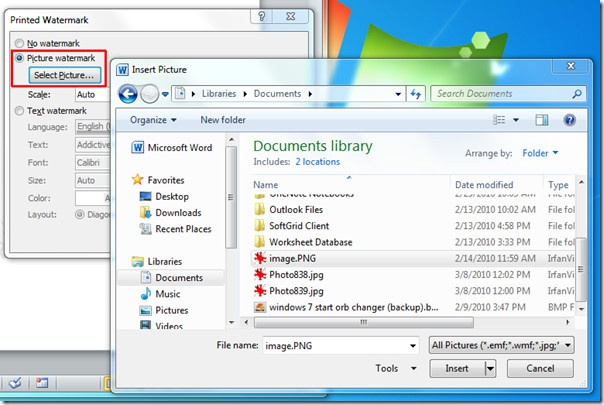
Puteți vedea calea fișierului imagine pe care l-ați ales, faceți clic acum O.K pentru a merge mai departe.
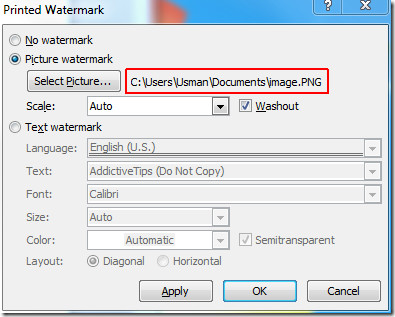
Veți vedea imaginea filigran pe document, așa cum se arată în imaginea de mai jos.
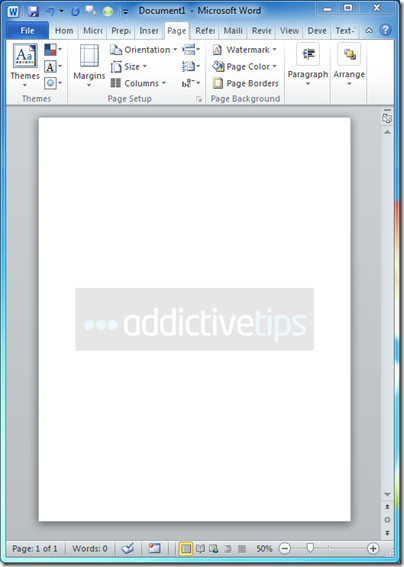
De asemenea, puteți consulta ghiduri revizuite anterior pe Word 2010 Mail Unire și încorporarea videoclipurilor YouTube în Word 2010.













Comentarii